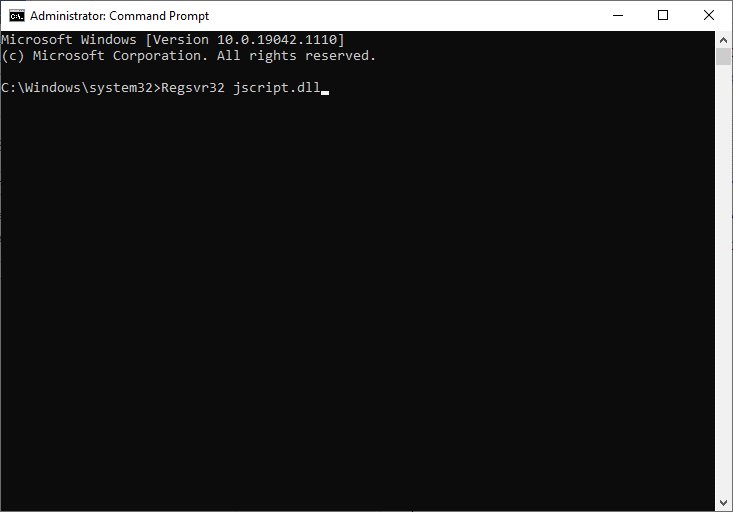Cum se remediază codul de eroare 0x80004005
Publicat: 2021-09-09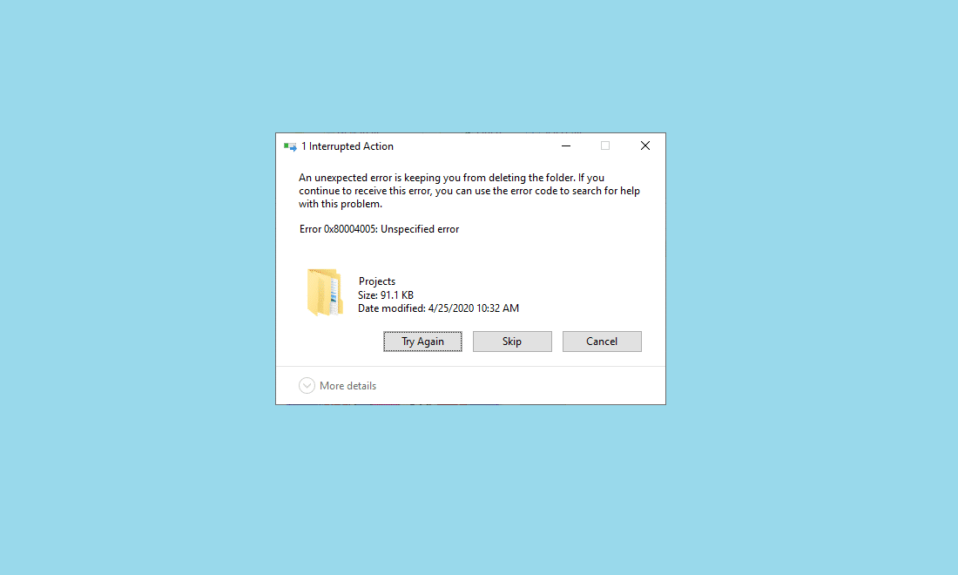
Microsoft Books a inventat codul de eroare 0x80004005 ca o eroare nespecificată, deoarece nu vă spune problema reală și poate apărea în diferite situații din diferite motive. Este posibil să întâmpinați această eroare în principal în timp ce utilizați File Explorer sau după o actualizare Windows. Acest lucru este cauzat și de software-ul antivirus terță parte care blochează activarea produsului Windows sau fișierele corupte ale sistemului de operare. Astăzi, vă aducem un ghid perfect care vă va ghida despre cum să remediați codul de eroare 0x80004005 în sistemele Windows 10.
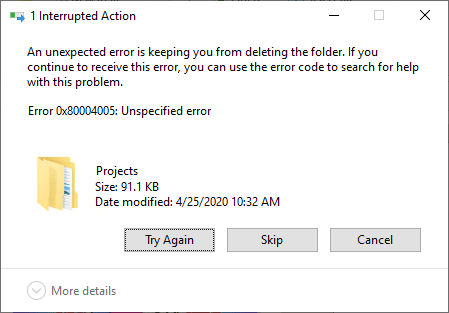
Cuprins
- Cum se remediază codul de eroare Windows 10 0x80004005?
- Metoda 1: Ștergeți intrările nevalide de script Java prin linia de comandă
- Metoda 2: Modificați sau ștergeți cheile de registry pentru a remedia erorile mașinii virtuale
- Metoda 3: Rezolvați eroarea de actualizare Windows
- Metoda 4: Rezolvați eroarea nespecificată Microsoft Outlook 0x80004005
- Metoda 5: Curățați fișierele temporare
- Metoda 6: Remediați codul de eroare 0x80004005 pe Windows XP
- Coduri de eroare conexe
Cum se remediază codul de eroare Windows 10 0x80004005?
Eroarea nespecificată apare din cauza unei varietăți de motive care sunt consolidate și enumerate mai jos pentru stimații noștri cititori:
- Este posibil să vă confruntați cu o eroare 0x80004005 nespecificată când redenumiți, extrageți sau ștergeți foldere în File Explorer.
- După actualizarea sistemului de operare , este posibil să întâlniți uneori codul de eroare 0x80004005.
- Când întâmpinați probleme în timp ce vizualizați sau extrageți un folder comprimat , pe ecran va apărea codul de eroare Windows 10 0x80004005.
- Veți fi notificat cu codul de eroare 0x80004005 ori de câte ori întâmpinați probleme cu notificările Windows .
- Erorile mașinii virtuale pot cauza erori nespecificate în sistemul Windows.
- Adesea, vă veți confrunta cu o eroare nespecificată în computerele Windows 10 în timp ce accesați Outlook .
- Fișierele corupte sau lipsă vor declanșa codul de eroare 0x80004005 care poate fi remediat prin ștergerea fișierelor temporare.
- Acest cod de eroare 0x80004005 apare de obicei pe computerele cu Windows XP .
- Dacă nu există permisiuni adecvate acordate pentru accesarea fișierelor sau folderelor, atunci aceasta duce la o eroare nespecificată pe computerul cu Windows.
- Când încercați să partajați un folder sau un fișier într-o rețea, dar nu reușește , este posibil să trebuiască să vă confruntați cu eroarea menționată.
Deși Microsoft nu a declarat încă nicio soluție cuprinzătoare, metodele discutate în acest articol ar trebui să vă ajute cu siguranță să scăpați de acestea. Deci, continuă să citești!
Metoda 1: Ștergeți intrările nevalide de script Java prin linia de comandă
Această metodă este cea mai simplă și rapidă modalitate de a elimina această problemă. Utilizarea comenzilor JavaScript va ajuta la curățarea sistemului de Script Java invalid care s-ar fi putut acumula în timp. Iată cum puteți face acest lucru:
1. Lansați Command Prompt tastând cmd în bara de căutare Windows.
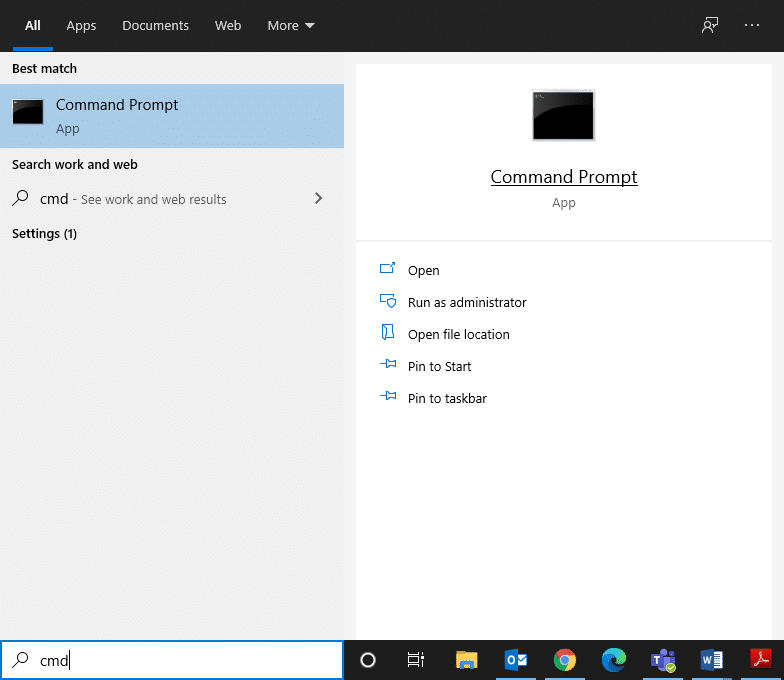
2. Introduceți următoarele comenzi una câte una și apăsați Enter :
Regsvr32 jscript.dll Regsvr32 vbscript.dll
3. Așteptați ca comenzile să fie executate, deoarece aceasta ar trebui să remedieze codul de eroare Windows 10 0x80004005.
Metoda 2: Modificați sau ștergeți cheile de registry pentru a remedia erorile mașinii virtuale
Eroarea 0x80004005 nespecificată este declanșată cel mai adesea, de erori de mașină virtuală și la accesarea folderelor partajate. Puteți remedia acest lucru fie ștergând, fie modificând cheile de registry.
2A. Ștergeți cheia de registry folosind caseta de dialog Run
1. Lansați caseta de dialog Run apăsând împreună tastele Windows + R.
2. Tastați regedit și faceți clic pe OK , după cum se arată.
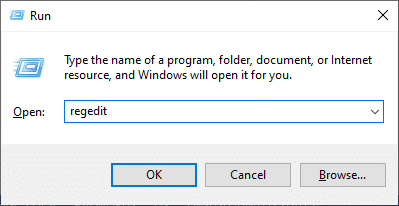
3. Acum, navigați pe următoarea cale:
Computer\HKEY_LOCAL_MACHINE\SOFTWARE\Microsoft\Windows NT\CurrentVersion\AppCompatFlags\Layers
- Faceți dublu clic pe HKEY _LOCAL_MACHINE .
- Acum, faceți dublu clic pe SOFTWARE.
- Faceți dublu clic pe Microsoft pentru a-l extinde.
- Acum, faceți dublu clic pe Windows NT > Versiunea curentă .
- În cele din urmă, faceți dublu clic pe AppCompatFlags urmat de Straturi , așa cum este prezentat mai jos.
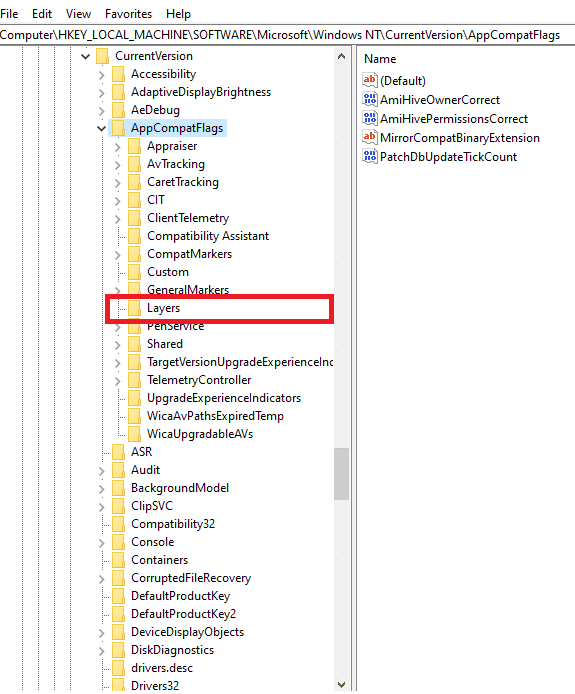
4. Dacă găsiți următoarea cheie , faceți clic dreapta pe ea și ștergeți -o:
C:\ProgramFiles\Oracle\VirtualBox\VirtualBox.exe”= „DISABLEUSERCALLBACKEXCEPTION
2B. Modificați valoarea de registru în Editorul de registru
1. Lansați Editorul Registrului și navigați la calea dată, așa cum a fost explicat mai devreme:
Computer\HKEY_LOCAL_MACHINE\SOFTWARE\Microsoft\Windows
2. Faceți dublu clic pe Versiunea curentă , apoi pe Policies urmat de System , după cum se arată.
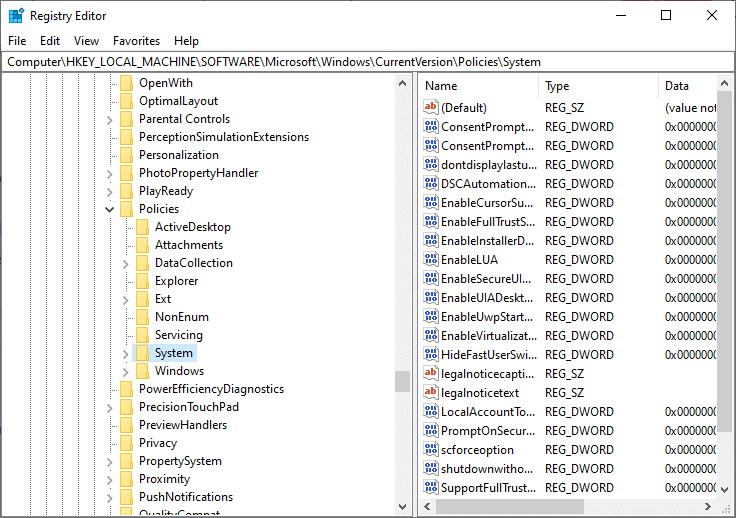
3. În panoul din dreapta, faceți clic dreapta pe ecranul gol și faceți clic pe Nou pentru:
- creați o nouă valoare DWORD (32 de biți) intitulată LocalAccountTokenFilterPolicy , dacă utilizați un sistem de operare Windows pe 32 de biți .
- creați o nouă valoare QWORD (64 de biți) intitulată LocalAccountTokenFilterPolicy pentru PC Windows 10 pe 64 de biți .
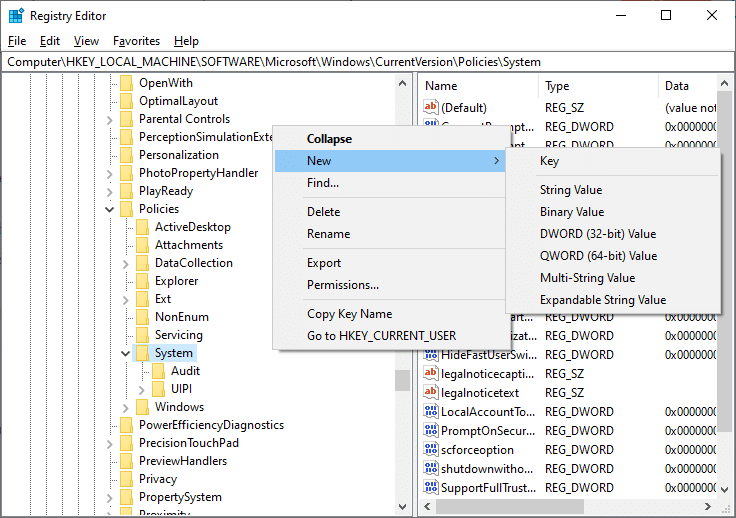
4. Setați valoarea numerică la 1 și faceți clic pe OK .
În cele din urmă, reporniți sistemul și verificați dacă codul de eroare Windows 10 0x80004005 este rezolvat.
Citiți și: Remediați codul de eroare Windows Update 0x80072efe
Metoda 3: Rezolvați eroarea de actualizare Windows
Windows 10 a fost lansat în 2015, iar o actualizare recentă a fost lansată pentru a remedia erorile și erorile manifestate în acesta. În ciuda avantajelor sale evidente, această nouă actualizare a dus la diverse erori precum 0x80004005 Eroare nespecificată. Actualizarea KB3087040 a fost lansată pentru a remedia problemele legate de securitate în Internet Explorer Flash Player. Dar mulți utilizatori au depus o plângere că procesul de actualizare nu a avut succes și pe ecran a fost afișat următorul prompt:
Au apărut probleme la instalarea unor actualizări, dar vom încerca din nou mai târziu. Dacă continuați să vedeți acest lucru și doriți să căutați pe web sau să contactați asistența pentru informații, acest lucru poate ajuta Actualizarea de securitate pentru Internet Explorer Flash Player pentru Windows 10 pentru sisteme bazate pe x64/x32 (KB3087040) – Eroare 0x80004005.
Codul de eroare 0x80004005 cauzat de eșecul actualizării Windows poate fi rezolvat prin următoarele trei metode.
3A. Rulați instrumentul de depanare Windows Update
1. Căutați Panoul de control în bara de căutare Windows și lansați-l de aici.
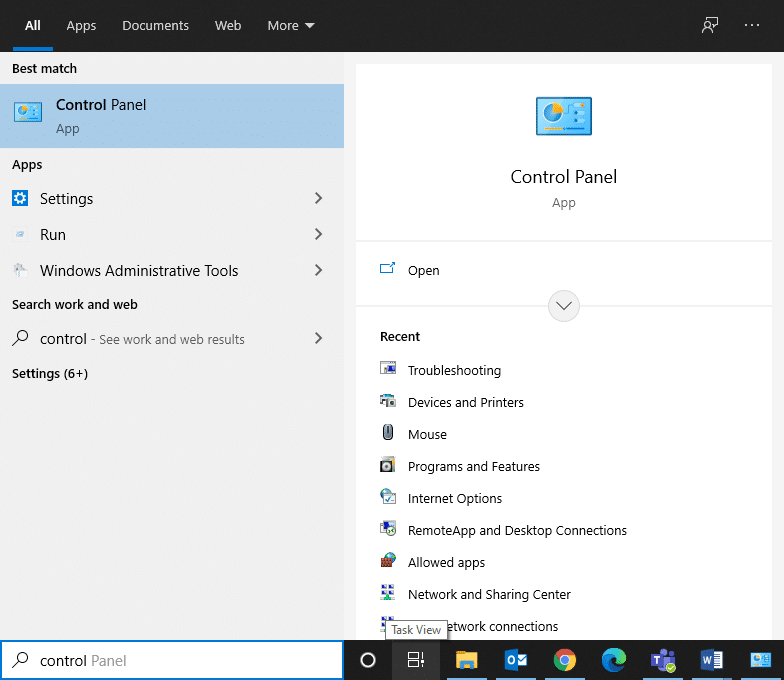
2. Acum, căutați Troubleshooting și faceți clic pe el, așa cum se arată.
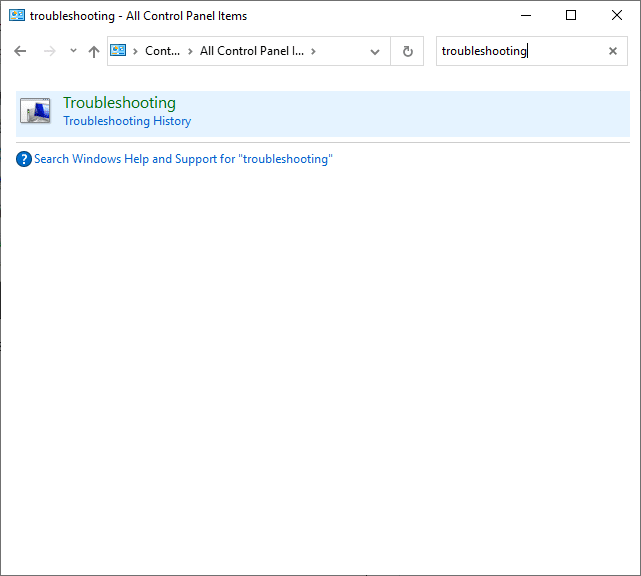
3. Acum, faceți clic pe opțiunea Vizualizare tot din panoul din stânga, așa cum este ilustrat.
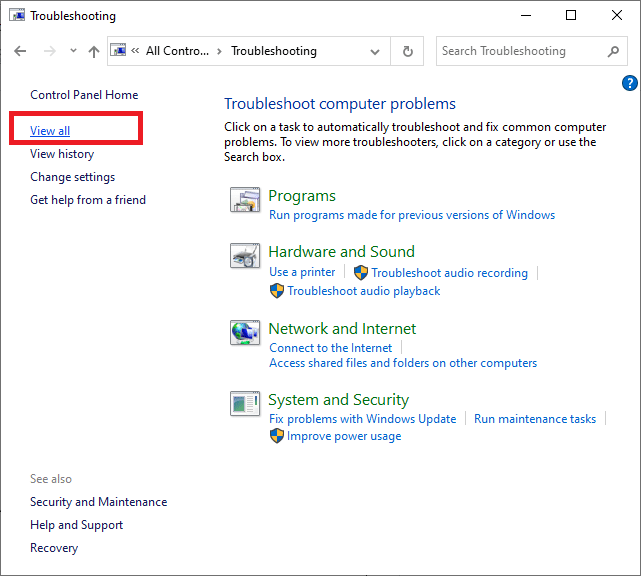
4. Din lista completă a instrumentelor de depanare, faceți clic pe opțiunea de actualizare Windows , așa cum se arată.
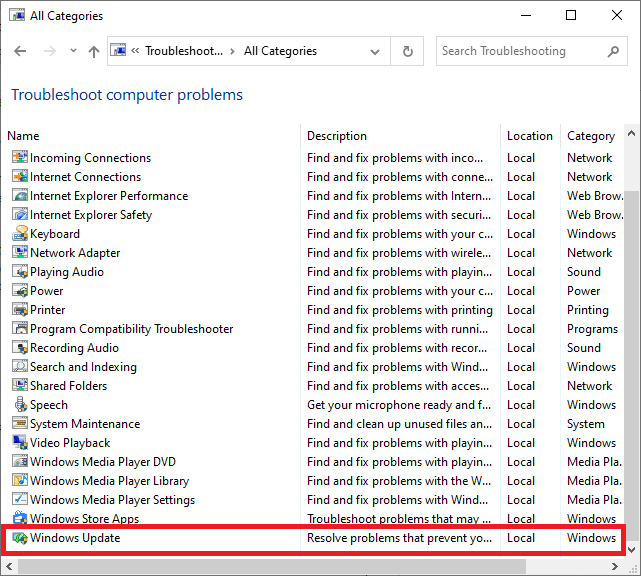
5. În fereastra nouă, faceți clic pe Avansat .
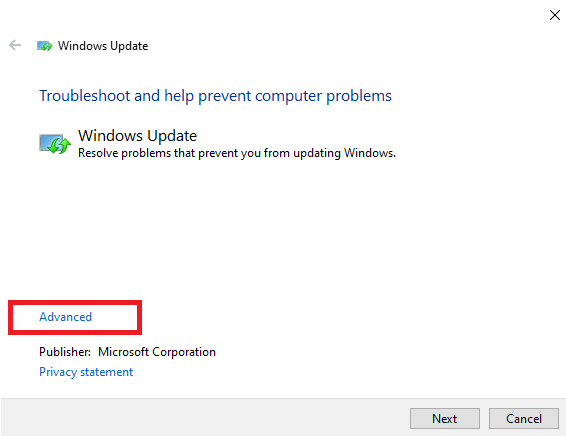
6. Bifați caseta marcată Aplicare reparații automat și faceți clic pe Următorul .
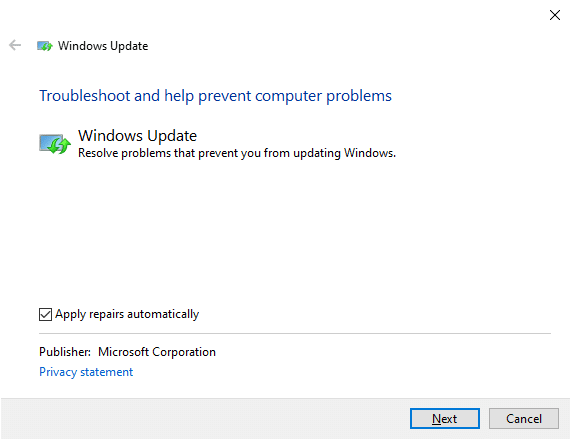
7. Urmați instrucțiunile de pe ecran pentru a finaliza procesul de depanare.
3B. Ștergeți totul din dosarul Descărcări
Când fișierele descărcate din Windows Update sunt corupte sau eronate, veți primi o eroare 0x80004005 nespecificată. În acest caz, ștergerea unor astfel de fișiere ar trebui să fie de ajutor.
1. Lansați File Explorer făcând clic împreună pe tastele Windows + E.
2. Navigați la această cale C:\Windows\SoftwareDistribution\Download .
Notă: Dacă ați descărcat fișierele pe altă unitate , înlocuiți „C” cu locația corespunzătoare a unității.
3. Acum, selectați toate fișierele prezente în locație făcând clic pe tastele Ctrl + A împreună și Ștergeți -le, așa cum este ilustrat.
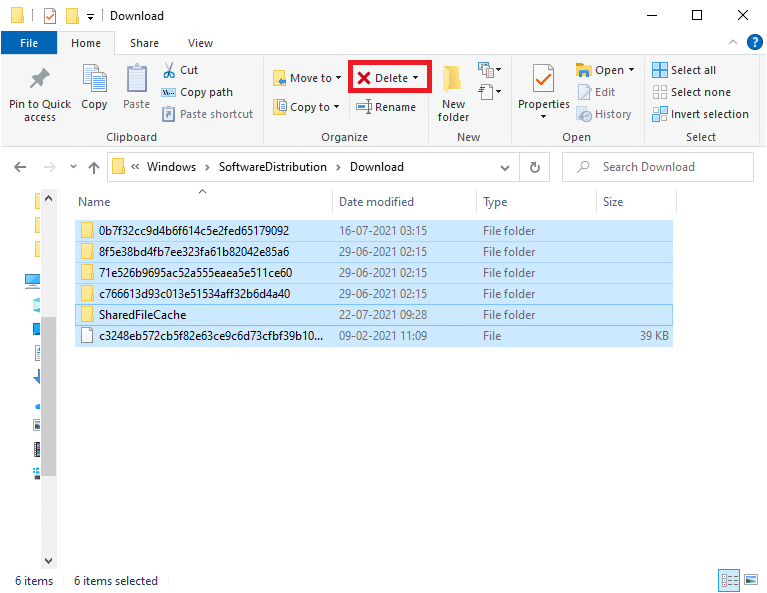
4. Repetați același lucru pentru a șterge și Coșul de reciclare.
3C. Descărcați și instalați manual Windows Update
Mulți utilizatori întâlnesc codul de eroare 0x80004005 și poate fi remediat cu ușurință atunci când descărcați și instalați manual actualizările Windows de pe site-ul oficial.
1. Apăsați tasta Windows și faceți clic pe pictograma Setări .
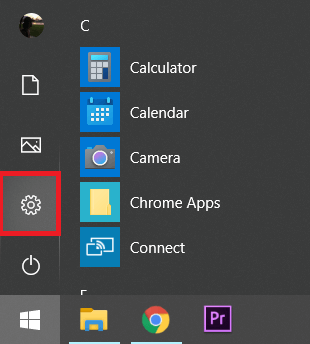
2. Acum, faceți clic pe Actualizare și securitate în fereastra Setări.
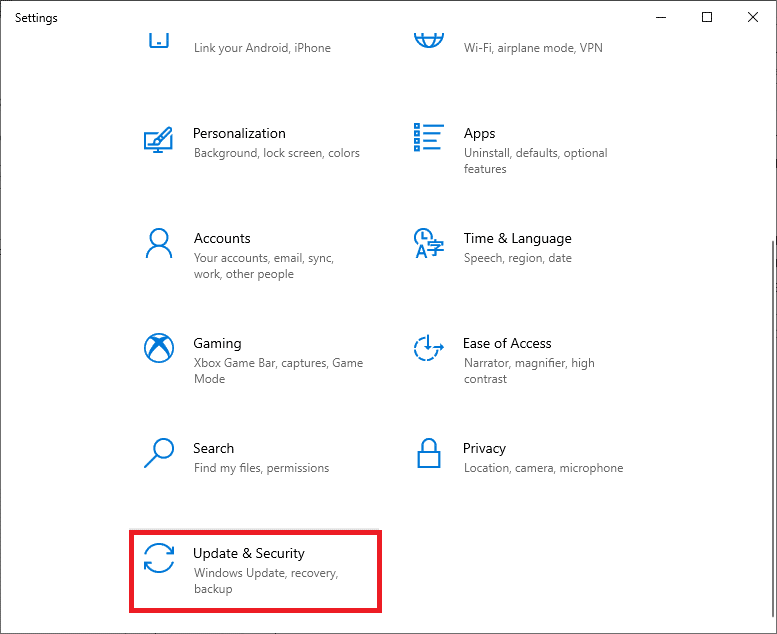
3. Verificați dacă există o actualizare în așteptare pentru a fi descărcată. Dacă da, notați numărul KB al actualizării.
4. Apoi, lansați un browser web și tastați Microsoft Windows update KBXXXXXX download . Înlocuiți XXXXX cu numărul KB al actualizării Windows menționat la Pasul 3 .
5. Descărcați actualizarea și urmați instrucțiunile de pe ecran pentru a o instala pe sistemul dvs.
Citiți și: Remediați codul de eroare Windows Update 0x80073712
Metoda 4: Rezolvați eroarea nespecificată Microsoft Outlook 0x80004005
După cum sa discutat mai devreme, atunci când trimiteți un e-mail prin Microsoft Outlook, este posibil să primiți acest mesaj de eroare: Trimitere și primire eroare raportată 0x80004005: Operația a eșuat. Împreună cu acest mesaj de eroare, este posibil să întâlniți și codul de eroare 0x800ccc0d . Acest lucru se întâmplă din cauza funcției de blocare a scripturilor a software-ului antivirus sau din cauza fișierelor de registry corupte sau lipsă. Puteți remedia rapid această eroare urmând oricare dintre cele două metode discutate mai jos.
4A. Dezactivați paravanul de protecție Windows și antivirusul terților
Notă: Un sistem fără scuturi de siguranță este mai vulnerabil la atacurile malware și viruși. Este întotdeauna recomandat să instalați un program software antivirus de încredere.
Pentru a rezolva eroarea de trimitere și primire raportată 0x80004005 în sistemul dvs., se recomandă să dezactivați și/sau să dezinstalați software-ul antivirus de la terți în sistemul dvs.
Notă: pașii pot varia în funcție de programul antivirus pe care îl utilizați. Aici, Avast Free Antivirus a fost luat ca exemplu.
Dezactivați programul antivirus gratuit Avast
1. Navigați la pictograma Avast Antivirus din bara de activități și faceți clic dreapta pe ea.
2. Faceți clic pe opțiunea de control Avast shields , după cum se arată.
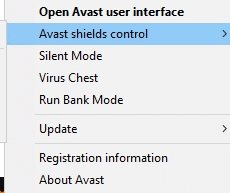

3. Alegeți să dezactivați temporar Avast utilizând oricare dintre opțiunile date:
- Dezactivați timp de 10 minute
- Dezactivați timp de 1 oră
- Dezactivați până când computerul este repornit
- Dezactivează definitiv
Dezactivați paravanul de protecție Windows Defender
1. Lansați Panoul de control căutându-l în bara de căutare Windows .
2. Selectați Vizualizare după > Categorie și apoi faceți clic pe opțiunea Sistem și securitate .
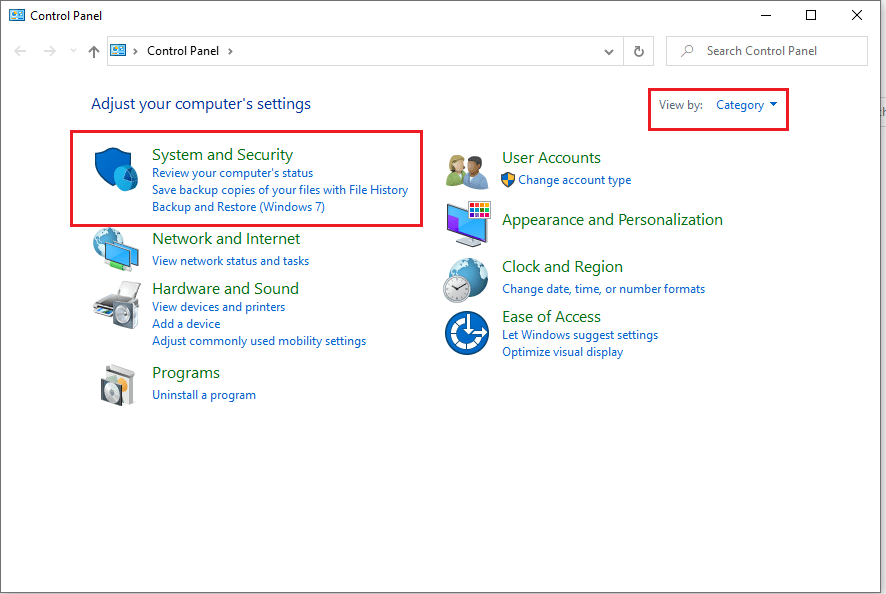
3. Acum, faceți clic pe Windows Defender Firewall, așa cum se arată.
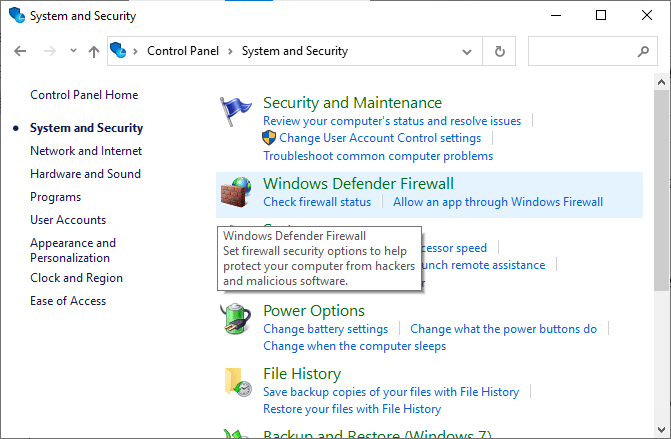
4. Selectați opțiunea Pornire sau dezactivare Windows Defender Firewall din panoul din stânga.
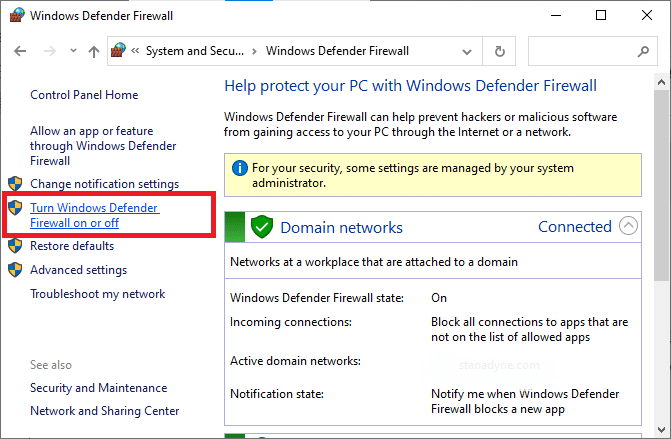
5. Bifați caseta intitulată Opțiunea Opriți paravanul de protecție Windows Defender (nerecomandat) de câte ori apare. Consultați poza dată pentru claritate.
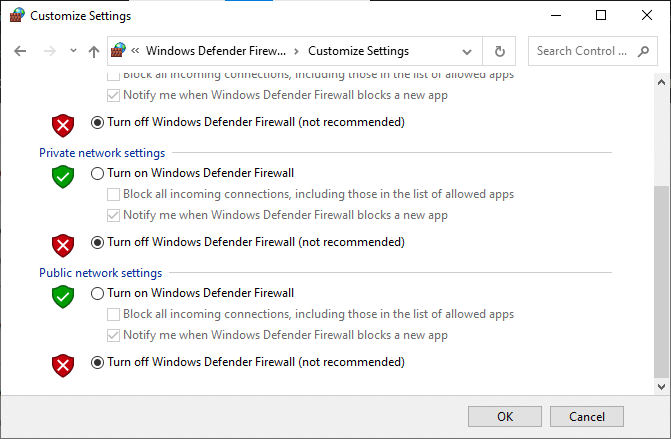
6. Reporniți sistemul și verificați dacă problema este rezolvată acum.
Notă: Activați Windows Defender Firewall, odată ce eroarea menționată a fost corectată.
Citiți și: Remediere Nu se poate activa Windows Firewall Codul de eroare 0x80070422
Dacă dezactivarea antivirusului nu a ajutat, îl puteți dezinstala după cum urmează:
Dezinstalați Avast Free Antivirus
1. Deschideți Avast Free Antivirus pe computerul dvs. Windows.
2. Faceți clic pe Meniu din colțul din dreapta sus.
3. Aici, faceți clic pe Setări , așa cum este ilustrat mai jos.
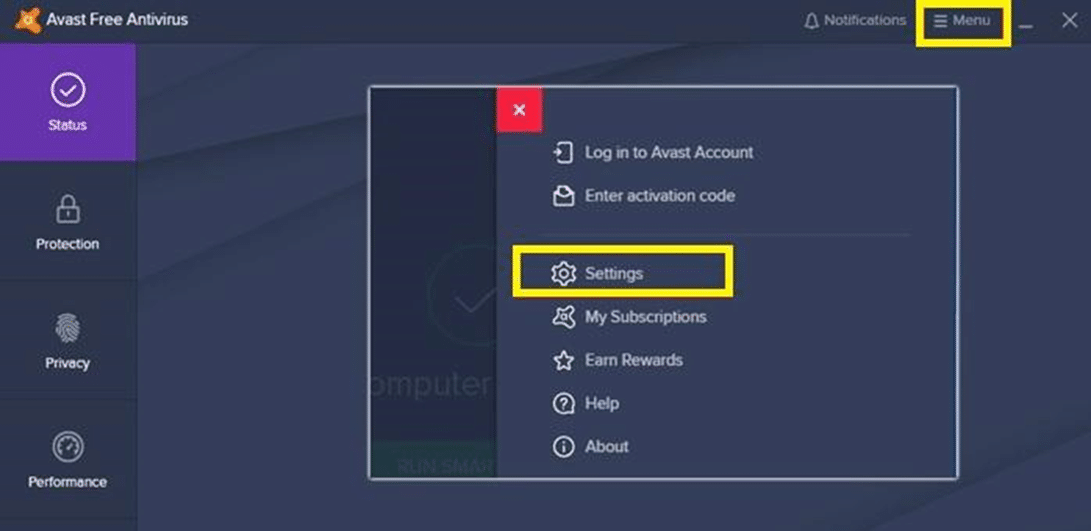
4. Selectați General din panoul din stânga și debifați caseta Activare auto-apărare , așa cum se arată.
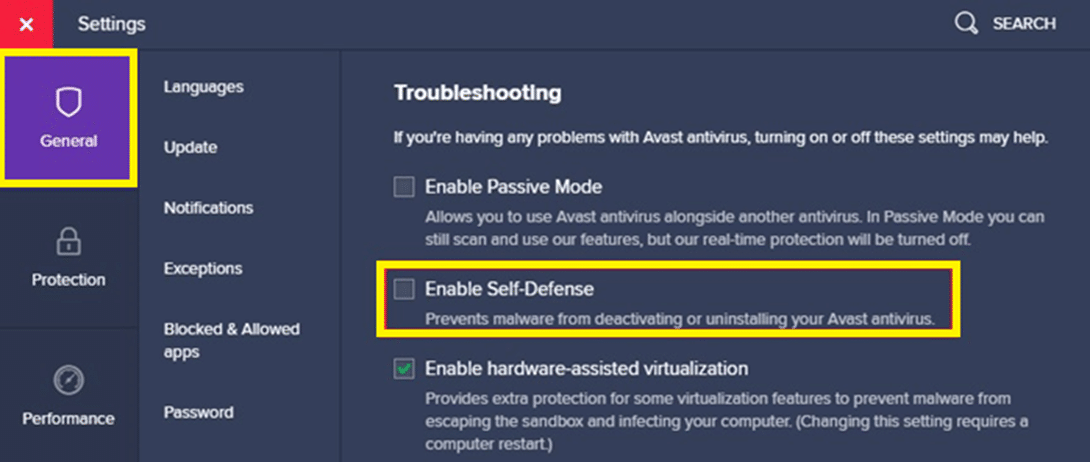
5. Pe ecran va fi afișat o solicitare pentru a confirma că doriți să dezactivați Avast. Prin urmare, faceți clic pe OK pentru a-l dezactiva și a părăsi programul.
6. Lansați Panoul de control căutându-l în bara de căutare Windows și selectați Programe și caracteristici , după cum se arată.
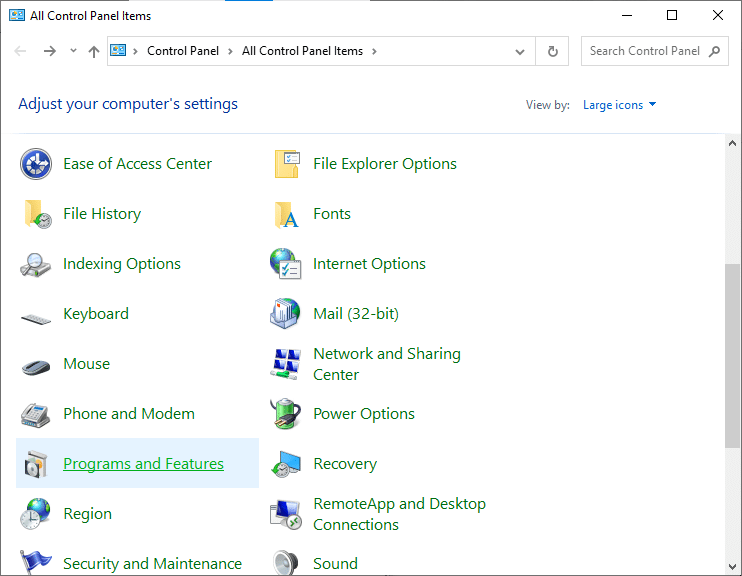
7. Selectați Avast Free Antivirus și faceți clic pe Dezinstalare , așa cum este evidențiat.
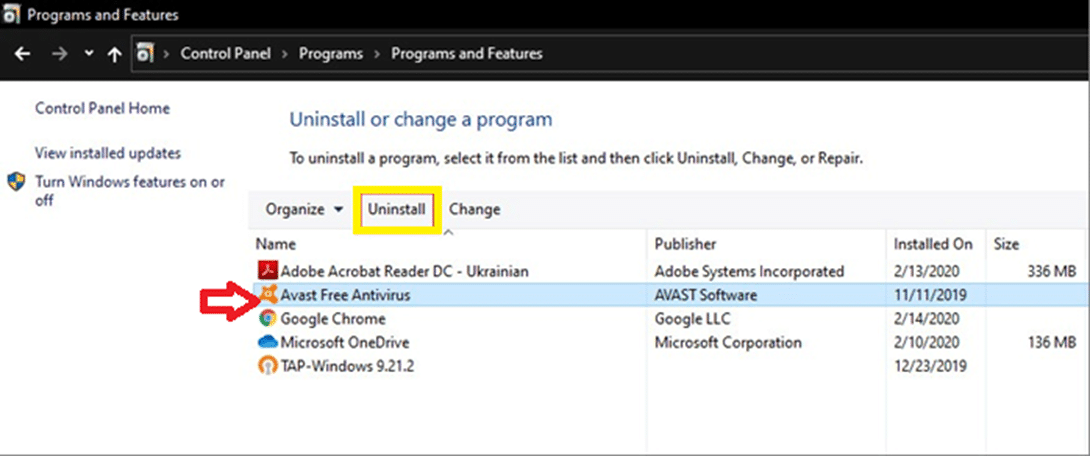
8. Continuați făcând clic pe Da în promptul de confirmare.
Notă: Timpul necesar pentru dezinstalarea programului antivirus va diferi în funcție de dimensiunea fișierului aplicației.
4B. Dezactivați notificarea prin e-mail în Outlook
Dacă codul de eroare nu dispare nici după dezactivarea programului antivirus, încercați această metodă alternativă. Când dezactivați caracteristica de notificare în Outlook, există o probabilitate mare ca eroarea raportată Trimitere și primire 0x80004005 să fie rezolvată.
Notă: această metodă vă va ajuta să remediați problemele legate de primirea de e-mailuri noi , dar este posibil să nu remedieze problemele legate de trimiterea de e-mailuri.
Pentru a dezactiva notificarea prin e-mail în Outlook, urmați pașii menționați mai jos:
1. Deschideți contul Outlook și faceți clic pe FILE .
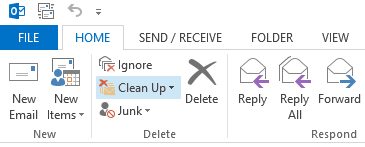
2. Apoi, faceți clic pe Opțiuni așa cum este descris mai jos.
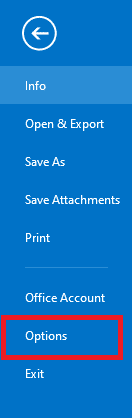
3. Comutați la fila E- mail și debifați caseta marcată Afișare alertă desktop , așa cum este evidențiat în imaginea de mai jos.
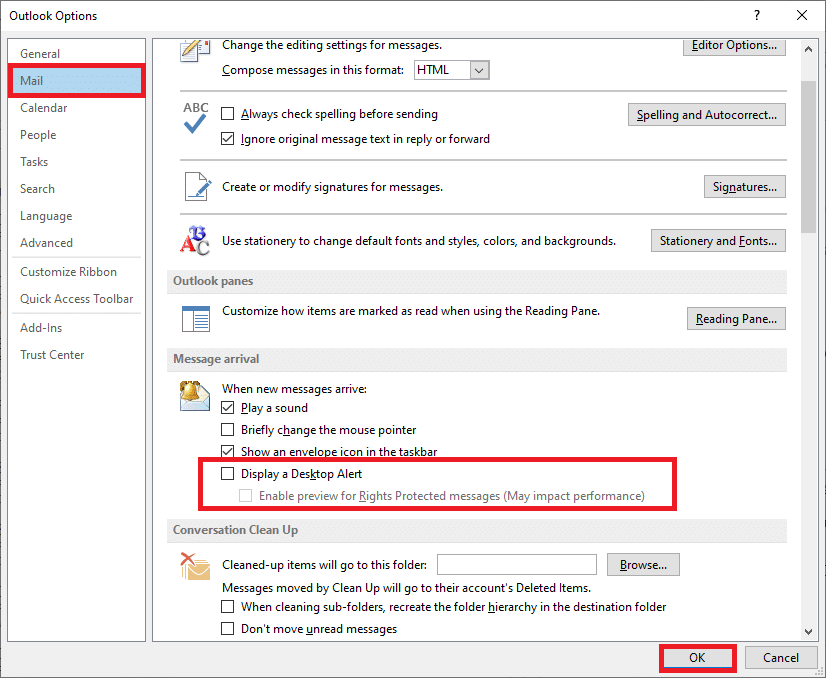
4. Faceți clic pe OK în solicitările de confirmare care apar.
Metoda 5: Curățați fișierele temporare
Când sistemul dvs. are fișiere DLL corupte sau fișiere de registry, veți întâlni codul de eroare 0x80004005. Iată cum să remediați codul de eroare 0x80004005 Eroare nespecificată în Windows 10:
5A. Curățare manuală
1. Navigați la meniul Start și tastați %temp% .
2. Faceți clic pe Deschidere pentru a naviga la folderul Temp .
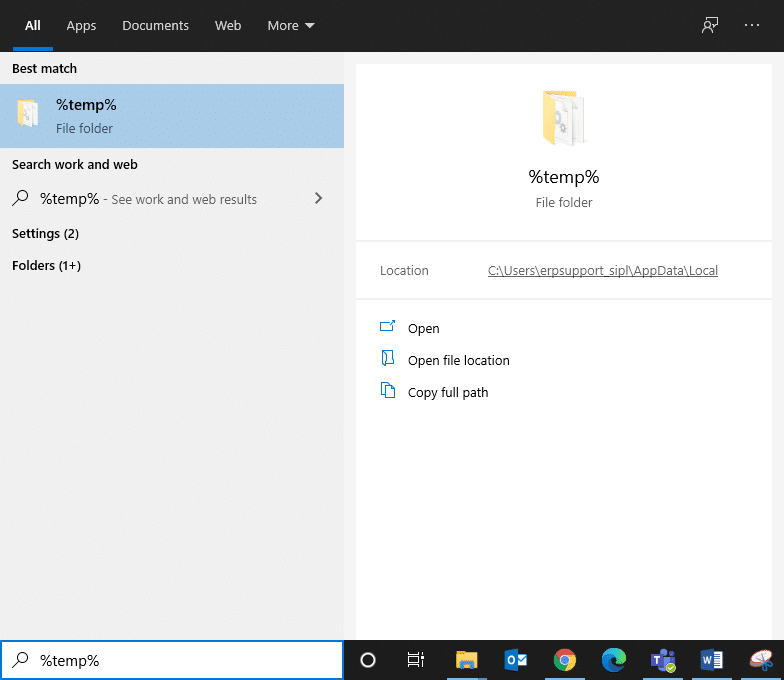
3. Aici, selectați toate fișierele și folderele și faceți un clic dreapta.
4. Faceți clic pe Ștergere pentru a elimina toate fișierele temporare din sistemul dumneavoastră.

5. În cele din urmă, redirecționați către Coșul de reciclare și repetați Pasul 4 pentru a șterge definitiv fișierele/folderele.
5B. Curățare sistematică
1. Introduceți Disk Cleanup în bara de căutare Windows și deschideți-l de aici.
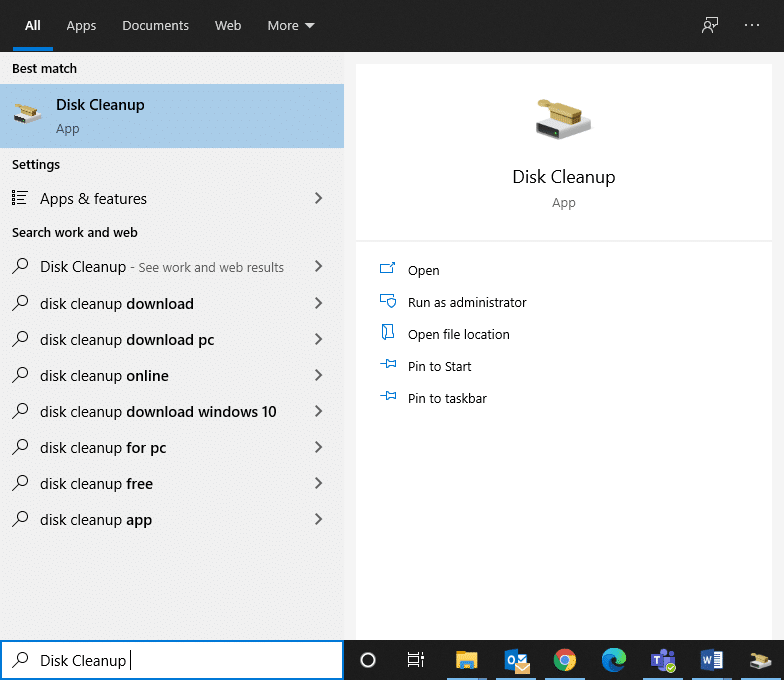
2. Selectați unitatea (de exemplu, C ) pentru care doriți să efectuați o curățare și faceți clic pe OK.
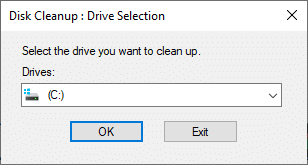
3. Bifați caseta numită Fișiere Internet temporare și apoi faceți clic pe Curățare fișiere de sistem .
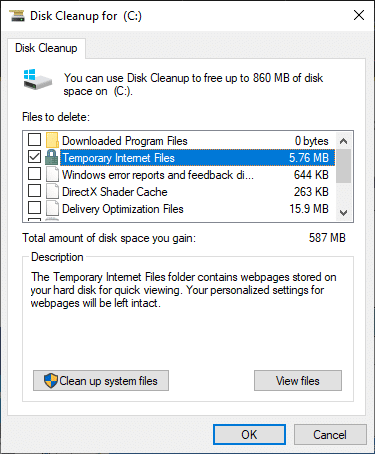
5C. Ștergeți fișierele vechi din Windows
Folderul C:\Windows\Downloaded Program Files conține fișierele care sunt utilizate de controalele ActiveX și Apple-urile Java ale Internet Explorer. Când aceeași caracteristică este utilizată pe un site web, nu trebuie să o descărcați din nou, dar acestea nu sunt de mare folos. Ele ocupă spațiu pe disc și ar trebui să le ștergeți periodic. Deși rar, dar dacă aveți fișiere în acest folder, ștergeți-le.
1. Navigați la Disc local (C:) > Windows , așa cum se arată în imaginea de mai jos.
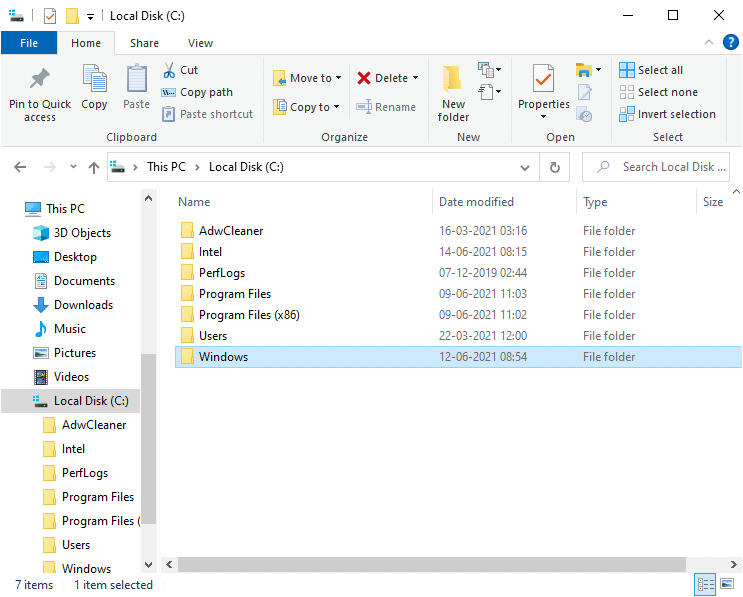
2. Derulați în jos și faceți dublu clic pe folderul Downloaded Program Files .
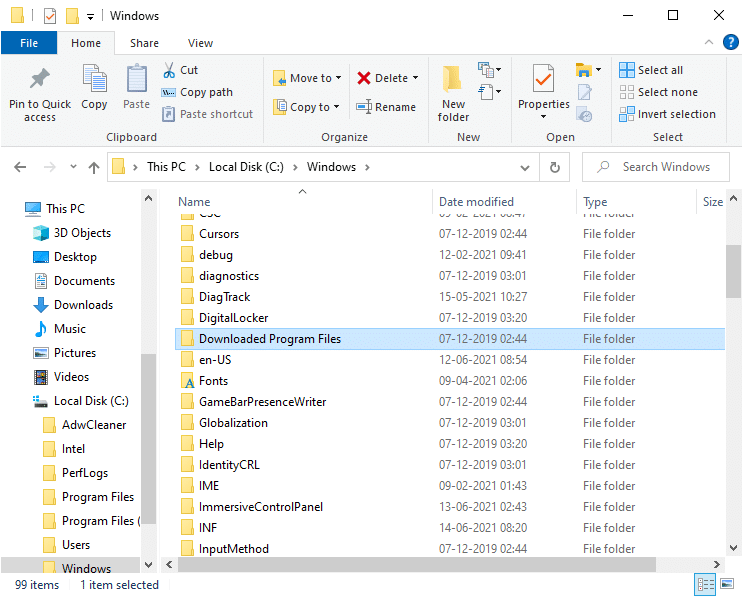
3. Selectați toate fișierele apăsând tastele Ctrl + A . Apoi, faceți clic dreapta și selectați Ștergere .
Citiți și: Cum să ștergeți fișierele temporare în Windows 10
Metoda 6: Remediați codul de eroare 0x80004005 pe Windows XP
Citiți aici pentru a afla mai multe despre codurile de eroare Windows XP și despre cum să le remediați.
6A: Porniți Windows XP folosind CD/DVD
Când încercați să porniți un computer bazat pe Windows XP și activarea produsului Windows (WPA) este coruptă sau lipsește, vă confruntați cu erori. Iată cum să remediați codul de eroare 0x80004005 pe sistemele Windows XP:
1. Setați setările sistemului pentru a porni de pe o unitate CD sau DVD, mai degrabă decât de pe un sistem XP. Puteți face acest lucru citind instrucțiunile asociate producătorului computerului dvs.
2. Acum, introduceți CD-ul Windows XP în sistem cu atenție și reporniți computerul.
3. Veți vedea o solicitare Apăsați orice tastă pentru a porni de pe CD . Deci, apăsați orice tastă.
4. Apăsați tasta R când vi se solicită: Pentru a repara o instalare Windows XP utilizând Consola de recuperare, apăsați R.
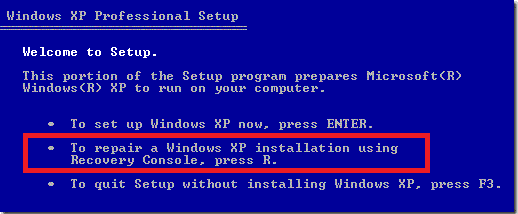
5. Apoi, apăsați tasta 1 pentru a continua cu opțiunea 1. C:\WINDOWS .
6. Introduceți parola de administrator și apăsați Enter pentru a continua.
7. Tastați cd C:\WINDOWS\System32 și apăsați Enter.
8. Introduceți REN File_Name.extension File_Name.old pentru a redenumi
Wpa.dbl Pidgen.dll Actshell.html Licdll.dll Regwizc.dll Licwmi.dll Fișier Wpabaln.exe
9. Acum, tastați <litera drive>: [De exemplu, C: ].
10. Tastați cd i386 și apăsați Enter .
11. Aici, tastați următoarele comenzi una câte una și apăsați Enter .
- extinde licwmi.dl_ %systemroot%\system32
- extinde regwizc.dl_ %systemroot%\system32
- extinde licdll.dl_ %systemroot%\system32
- extinde wpabaln.ex_ %systemroot%\system32
- extinde wpa.db_ %systemroot%\system32
- extinde actshell.ht_ %systemroot%\system32
- copiați pidgen.dll %systemroot%\system32
12. După ce ați terminat de tastat comenzile, tastați Ieșire pentru a ieși din Consola de recuperare.
13. În cele din urmă, apăsați tasta Enter pentru a reporni sistemul.
6B: Dezinstalați driverul adaptorului Microsoft 6to4
Iată cum să remediați codul de eroare 0x80004005 dezinstalând dispozitivele Microsoft 6to4 din sistemul dvs.
Notă: Deoarece toate aceste dispozitive sunt ascunse în mod implicit, trebuie să activați mai întâi opțiunea Afișare dispozitive ascunse .
1. Lansați Device Manager căutându-l în bara de căutare Windows .
2. Comutați la fila Vizualizare și faceți clic pe Afișare dispozitive ascunse, așa cum se arată mai jos.
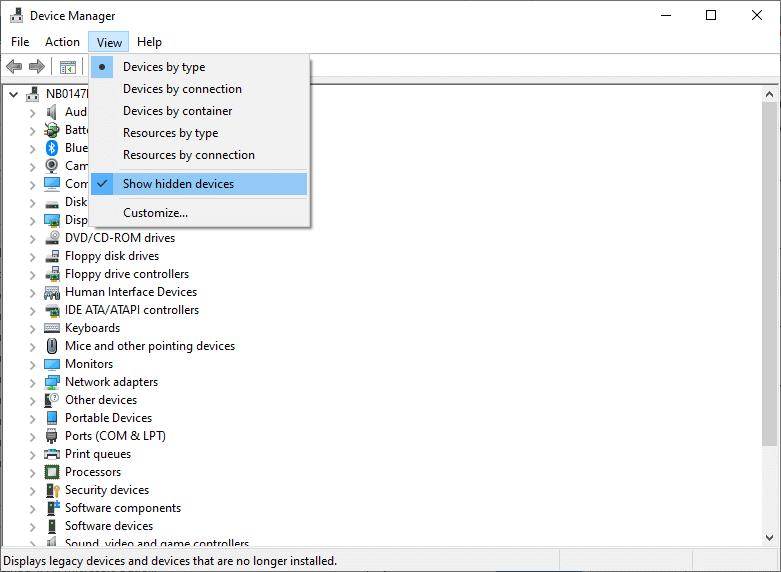
3. Acum, faceți dublu clic pe Adaptoare de rețea pentru a-l extinde.
4. Aici, faceți clic dreapta pe dispozitivul care începe cu Microsoft 6to4 și selectați opțiunea Dezinstalare , așa cum este evidențiată.
5. Repetați procesul pentru toate dispozitivele Microsoft 6to4 .
6. Odată finalizat, reporniți sistemul și verificați dacă eroarea 0x80004005 nespecificată este remediată.
Coduri de eroare conexe
Metodele menționate în acest ghid pot fi utilizate și pentru diferite erori în sistemele bazate pe Windows XP. Aceste coduri sunt enumerate mai jos:
- Cod de eroare 0x80070002: Ori de câte ori furnizorul de securitate implicit în Windows XP este schimbat sau litera unității de sistem este schimbată, vă veți confrunta cu acest cod de eroare.
- Cod de eroare 0x8007007f sau 0x8007007e: Când actualizați pachetul de servicii, primiți acest cod de eroare. De asemenea, apare din cauza fișierelor corupte sau nepotrivite din sistemul dvs.
- Cod de eroare 0x8009001d: Dacă modificați în mod intenționat sau fără să știți valoarea de registry MountedDevices, vă veți confrunta cu codul de eroare 0x8009001d.
- Cod de eroare 0x80090006: Ori de câte ori modificați litera unității sau când locațiile implicite ale anumitor fișiere sau foldere sunt necunoscute, veți întâlni această eroare.
- Cod de eroare 0x80004005: Dacă fișierul solicitat de Activarea produsului Windows este modificat sau când programul antivirus terță parte interferează cu instalarea Windows XP, obțineți codul de eroare 0x80004005.
- Cod de eroare 0x800705aa, 0x8007007e, 0x80004005: Când Dpcdll.dll dispare sau sistemul dvs. are un fișier Dpcdll.dll corupt, este posibil să primiți oricare dintre aceste coduri de eroare.
- Cod de eroare 0x800705aa, 0x80070002, 0x80004005, 0x800405aa, 0x80090019: Aceste erori apar din cauza unor probleme cu aplicațiile terță parte.
- Cod de eroare 0x800703e7: Dacă întâmpinați probleme în timpul unei operațiuni în pagină sau un disc primește un disc corupt, veți întâlni codul de eroare 0x800703e7.
Recomandat:
- Remediați codul de eroare al magazinului Windows 10 0x80072efd
- Cum să remediați dispozitivele iCUE care nu detectează
- Cum să convertiți MP4 în MP3 utilizând VLC, Windows Media Player, iTunes
- Cum să dezabonați în masă canalele YouTube dintr-o dată
Sperăm că acest ghid a fost util și că ați reușit să remediați eroarea 0x80004005 nespecificată pe PC-ul cu Windows 10 . Ghidul nostru benefic ar trebui să vă ajute și cu erorile asociate. Spune-ne pentru ce metodă a funcționat. Dacă aveți întrebări/comentarii cu privire la acest articol, atunci nu ezitați să le trimiteți în secțiunea de comentarii.